So blockieren oder zulassen Sie Pop-ups in Chrome für Android
Chrome verhindert standardmäßig automatisch, dass Pop-ups auf Ihrem Bildschirm angezeigt werden. Wenn ein Popup blockiert ist, wird in der Adressleiste „Popup blockiert“ angezeigt. Darüber hinaus haben Sie die Möglichkeit, Pop-ups von bestimmten Websites zuzulassen, denen Sie vertrauen oder die Sie für nützlich halten.
So lassen Sie Pop-ups in Chrome für Android zu
Wenn Sie Pop-ups von Websites sehen möchten, können Sie diese in Chrome für Android zulassen. Führen Sie dazu folgende Schritte aus:
Schritt 1 : Öffne das Chrome-App Tippen Sie auf Ihrem Android-Telefon rechts neben der Adressleiste auf Kebab-Menü Symbol und tippen Sie dann auf Einstellungen :
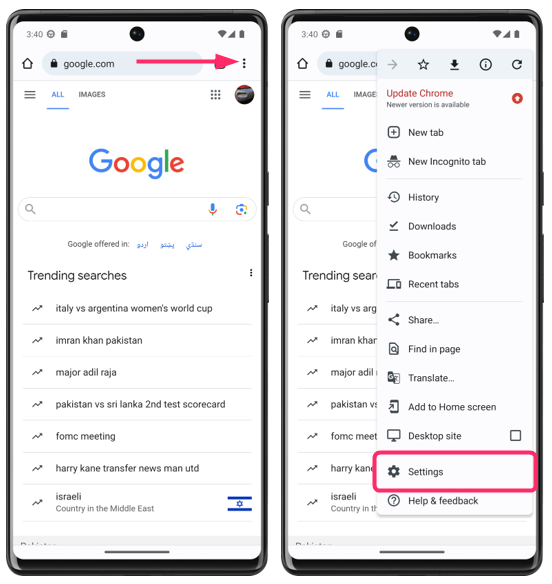
Schritt 2: Tippen Sie auf „Site-Einstellungen“ und dann auf „ Pop-ups und Weiterleitungen :
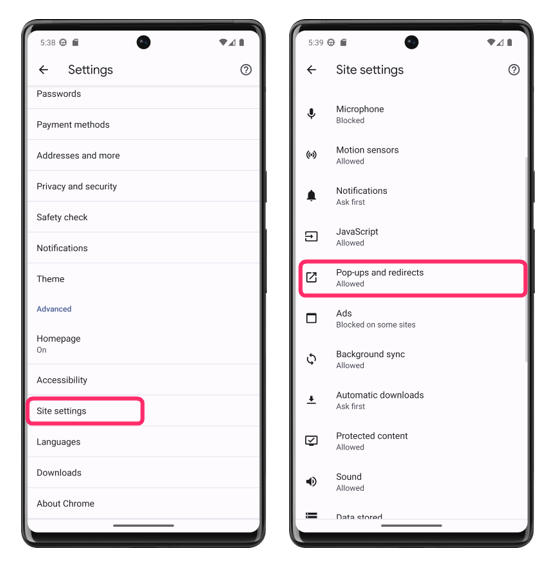
Aktivieren Sie nun die Pop-ups und Weiterleitungen. Diese Einstellung gilt für alle Websites:
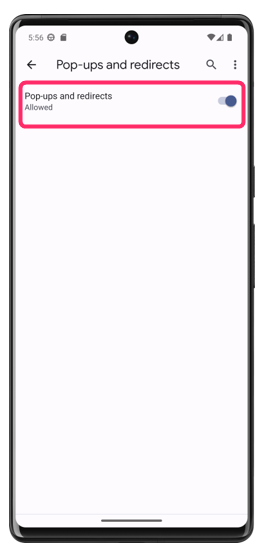
So blockieren Sie Pop-ups in Chrome für Android
Wenn Sie verhindern möchten, dass Pop-ups Ihr Surferlebnis unterbrechen, können Sie sie in Chrome für Android blockieren. Hier ist wie:
Schritt 1: Öffne das Chrome-App Klicken Sie auf Ihrem Android-Telefon rechts neben der Adressleiste auf das Kebab-Symbol und tippen Sie anschließend auf Einstellungen :
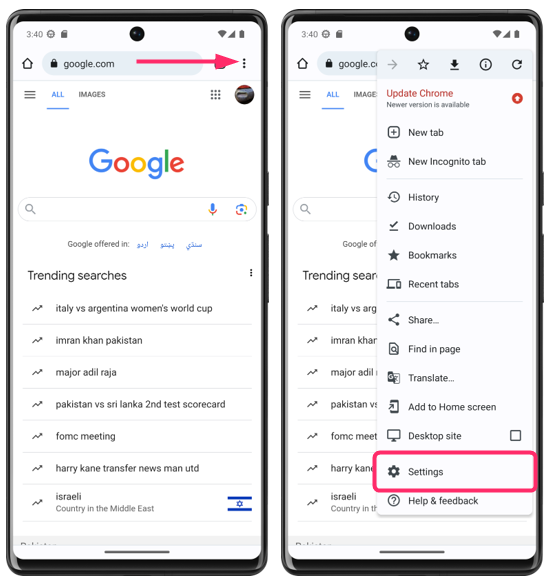
Schritt 2: Tippen Sie auf „Site-Einstellungen“ und dann auf „ Pop-ups und Weiterleitungen :
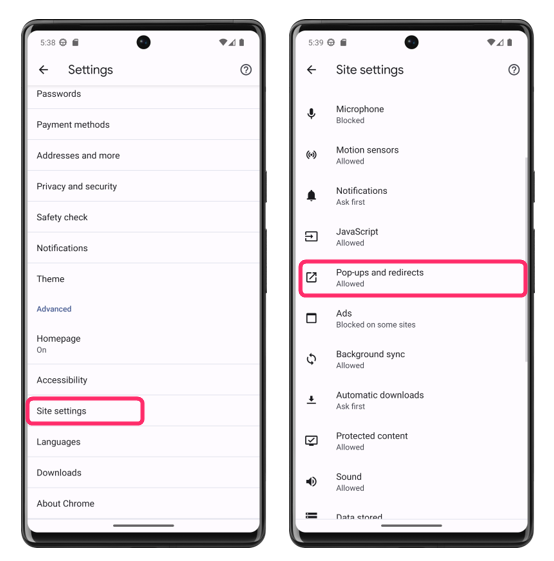
Abschalten Pop-ups und Weiterleitungen indem Sie den Schalter nach links schieben:
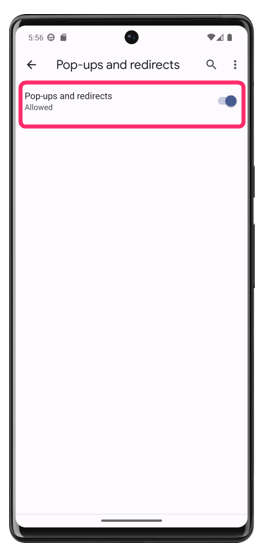
So aktivieren oder deaktivieren Sie Benachrichtigungs-Popups in Chrome auf Android
Wenn Sie außerdem die Eingabeaufforderung zum Anzeigen der Benachrichtigungen von einer beliebigen Website hinzufügen möchten, gehen Sie zu den Chrome-Einstellungen und tippen Sie auf Benachrichtigungen:
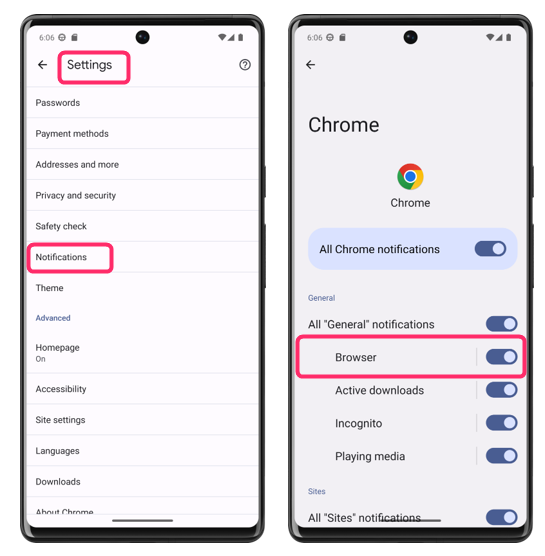
Tippen Sie nun hier auf den Schalter, um die Browserbenachrichtigungen entweder ein- oder auszuschalten, und tippen Sie weiter auf Zusätzliche Einstellungen in der App und aktivieren Sie die Aufforderung zur Eingabe von Websites, bevor Sie eine Benachrichtigung senden:
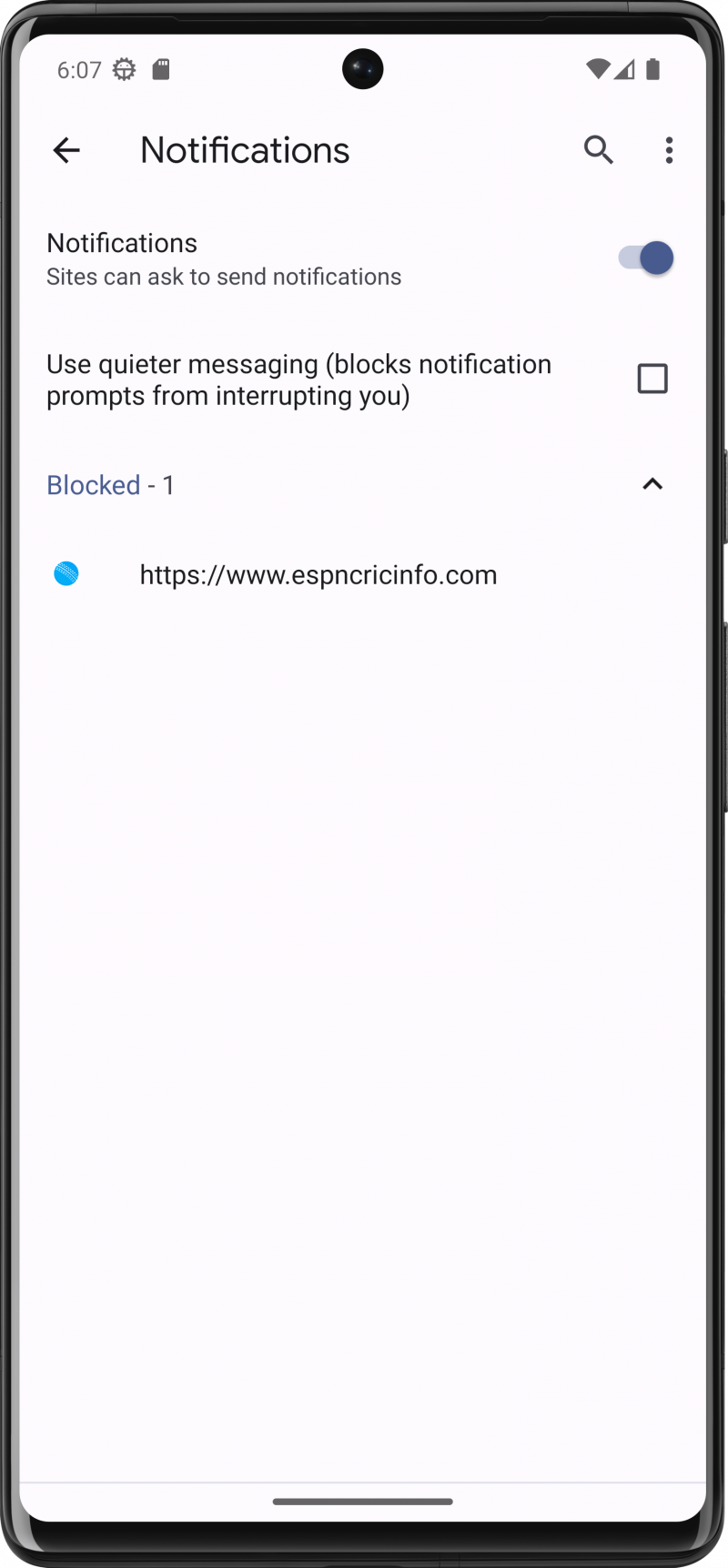
Abschluss
Durch das Zulassen von Pop-ups und Weiterleitungen können Sie möglicherweise auf bestimmte Funktionen auf Websites zugreifen, sind aber auch Malware und anderen Sicherheitsrisiken ausgesetzt. Während das Blockieren von Pop-ups und Weiterleitungen zum Schutz Ihrer Privatsphäre und Sicherheit beitragen kann, kann es Sie auch daran hindern, auf bestimmte Funktionen auf Websites zuzugreifen. Um Popups in Chrome auf Android zuzulassen oder zu blockieren, gehen Sie zu den Website-Einstellungen und schalten Sie sie dort ein und aus.